iso文件怎么打开,小编教你如何打开iso文件
1、找到自己需要打开的iso文件,右键点击、选择打开方式,通过UltraISO来进行打开。

2、也可以通过UltraISO的加载功能来进行文件的添加

3、以此使得打开文件并使用、编辑

4、选择加载后便可进行文件的选择了,选中自己 需要打开的文件

5、用UltraISO便能成功的打开和使用iso的文件了

6、使用解压软件进行打开:(一个是winrar,另一个是360压缩。)
首先选中自己想要打开的ISO文件。
然后点击鼠标的右键,在弹出的菜单中选择winrar的“解压到...”。

7、或在鼠标右键弹出的菜单中选择360压缩进行解压
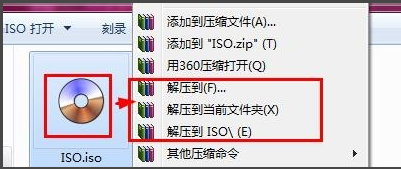
8、接下来便可开始文件的解压了,不一会儿,解压完成,可以看到解压出来的文件了。
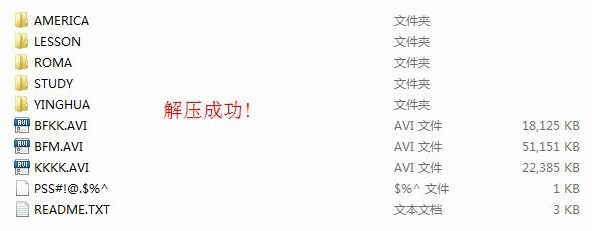
9、也可以使用360压缩进行直接性的打开使用,即选择ISO文件,点击鼠标的右键,在弹出的菜单中选择“用360压缩打开”

10、使用360压缩打开后,便可进行复制等操作了。

声明:本网站引用、摘录或转载内容仅供网站访问者交流或参考,不代表本站立场,如存在版权或非法内容,请联系站长删除,联系邮箱:site.kefu@qq.com。
阅读量:131
阅读量:123
阅读量:124
阅读量:111
阅读量:44